DNS sunucusu çağımızda tüm insanlar için büyük kolaylık sağlamaktadır. DNS ayarları vasıtası ile ulaşmak istediğimiz sitenin sadece ismini arama motorumuza yazarız. DNS sunucusu biz bizleri yazdığımız isim sayesinde kolayca ve hızlıca ulaşmak istediğimiz IP adresine ulaştırır. Günümüzde birçok işimiz bilgisayar ve internet sayesinde kolayca halledilebilmektedir. Bu neden ile bilgisayar ve internetin önemi her geçen gün hızla artmaktadır. DNS sunucu ise internet ve bilgisayar konusunda bizlere yardımcı olarak üretilmiş bir sunucudur. Ancak bazı durumlarda DNS sunucusu hata verebilir. Bu durumda DNS ayarlarını değiştirmemiz bu sorunun ortadan kalkması için yeterli olacaktır. DNS ayarları nasıl değiştirilir sorusuna cevap veriyor olacağız.
Domain Name System (DNS) Nedir Nasıl Değiştirilir ?
Kullanmakta olduğumuz tarayıcımızın adres çubuğu bölümüne ulaşmak istediğimiz sitenin ismini yazmamız durumunda DNS ismini yazdığınız internet sitesini IP adresine çevirmeye yarar. DNS adresleri sayesinde çok daha hızlı bir internet gezintisi yapmış olursunuz. Siz ulaşmak istediğiniz sitenin uzun olarak IP adresini yazmak yerine sitenin normal adını yazarsınız DNS sunucusu ise bu site ismini kolayca IP adresine yönlendirir.
Tarayıcımıza bir site ismi yazarak rahatça ve hızlıca ulaşmak istediğimiz siteye bizleri ulaştıran, bu site ismini IP adresine çeviren DNS sunucu bazı zamanlar bizlere sorun çıkartabiliyor. Hal bu olunca çözümler arıyoruz. Bu durumda DNS ayarı değiştirme yoluna gidiyoruz.
DNS ayarlarını değiştirmenin iki yolu bulunmaktadır.DNS ayarlarını değiştirmenin yollarında ilki modemden değiştirmek olacaktır. Modemden DNS ayarlarını değiştirmek istiyorsanız mutlaka DHCP protokolünün yüklü olması gerekmektedir.DNS ayarlarını değiştirmenin ikinci yolu ise internete bağlanmış olduğunuz cihazın DNS ayarlarını değiştirmek olacaktır. Windows, Android phone ve iOS için dns ayarlarını değiştirmek için aşağıda paylaştığımız adımları takip edebilirsiniz.
Windows için DNS Ayarları Nasıl Değiştirilir ?
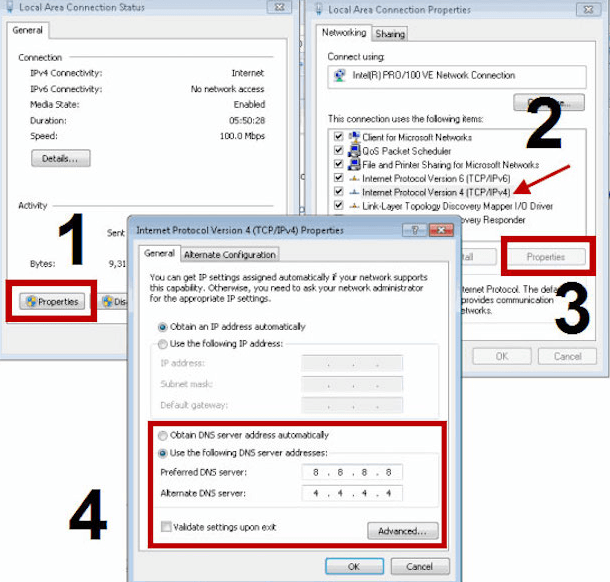
* Bilgisayarımızdan görev çubuğuna giriyoruz daha sonra ağ ve paylaşım merkezini açıyoruz.
*Daha sonra bağlanmakta olduğumuz ağa tıklamalıyız.
*Çıkan ekrandan özellikler kısmına tıklıyoruz.
*Bu işlemden sonra karşınıza bir liste çıkacak bu listeden internet protokolü sürüm 4 (TCP/IPv4) seçeneğini işaretleyip özellikler yazan bölüme tıklıyoruz.
*Daha sonra genel sekmesinin altında bulunan aşağıdaki DNS sunucu adreslerini kullan şıkkını seçiyoruz.
*Karşınıza çıkan ekrana yeni DNS sunucularını girmeniz gerekmektedir.
*Son olarak tüm bu işlemleri kaydediyoruz ve bu alandan çıkıyoruz.
Android için DNS Ayarları Değiştirme
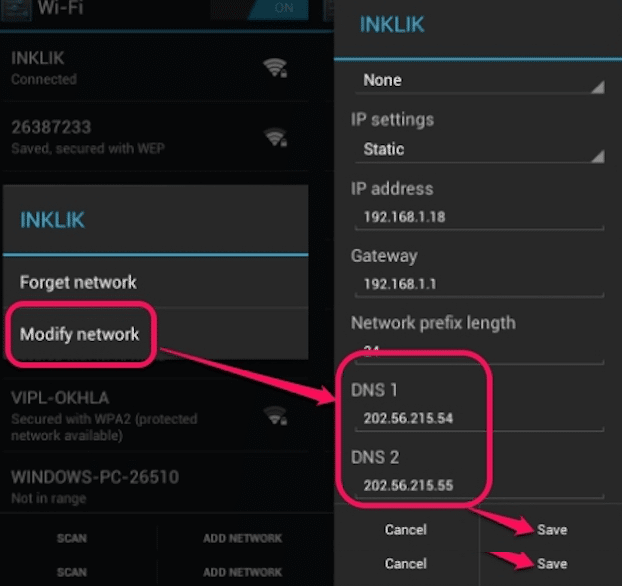
*Android işletim sisteminde ayarlardan kablosuz bağlantı menüsüne bağlanıyoruz bağlı olduğumuz ağın üzerine basılı kalıyoruz.
*Ağı değiştir şeklinde bir ibare çıkacaktır. Buna tıklıyoruz gelişmiş ayarları göster diyoruz.
*Çıkacak ekrandan statik yazanı seçiyoruz.
*DNS 1 VE DNS 2 boşluklarına yeni DNS sunucularını yazıyoruz.
*Tüm bu işlemler sonrasında kaydediyoruz ve çıkıyoruz.
iOS için Dns Ayarları Nasıl Değişir?
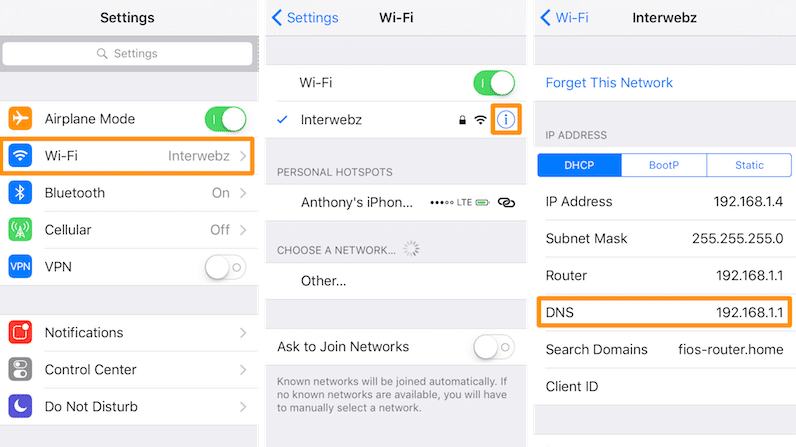
*iOS işletim sisteminde ise WİFİ’ ye giriyoruz İ ikonunu seçiyoruz.
* DHCP sekmesinin altındaki DNS bölümüne yeni DNS adreslerini giriyoruz ve çıkıyoruz.
Bu şekilde Windows, iOS ve Android cihazınız için DNS ayarlarınızı kolayca değiştirebilir ve tarayıcınıza ulaşmak istediğiniz sitenin ismini yazıp kolayca o siteye ulaşabilirsiniz.

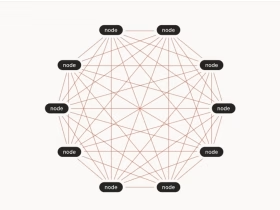
















Cevap ver